
时间:2020-09-29 00:08:33 来源:www.win10xitong.com 作者:win10
今天网友说他在用win10系统的时候突然就遇到了Win10系统如果获取会员版的问题,我们经过一些访问发现其实很多用户都遇到了Win10系统如果获取会员版的问题,如果你不想找专业的人士来解决Win10系统如果获取会员版的问题,小编今天测试了后梳理出了解决的方法步骤:1、进入更新和安全界面,然后再点击【高级选项】。2、在获取会员版本下面点击【修复我】就行了。刚才说得方法是一个概括,不是很全面,如果你没有看懂,那我们下面就详细的带来Win10系统如果获取会员版的详尽操作步骤。
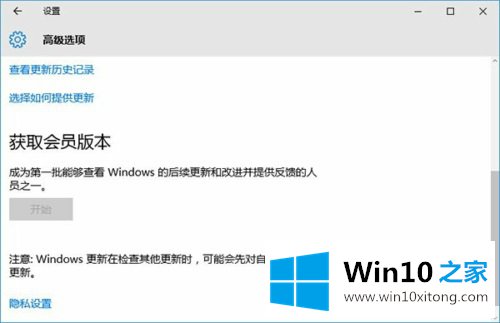
获取win10预览版的操作方法1、进入更新和安全界面,然后再点击【高级选项】。
2、在获取会员版本下面点击【修复我】
3、你好!你是会员吗?如果你加入 Windows会员计划中就可以【使用Microsoft账户登录】
4、输入你的微软账号登陆进去。注意最好是有加入到Windows 会员计划的微软账号为好。
5、请最后一次输入旧密码。如果没有旧密码则可以直接下一步。这样也不会提示什么?
6、在出现PIN密码的这个界面,这里一般都是用不到的,所以点击【跳过此步】
7、绑定成功,然后再回到高级选项的界面,再刷新一下看看有没有绑定成功。绑定成功了。以后有关于会员版的相关通知道都会发送给你。
以上就是Win10系统获取会员版本的步骤了,只要你的微软账户参加了Win10会员计划,就可以自动获得Win10会员版本了。如果获取会员版本选项不能用,
通过上述方法我们就能够获取win10会员版的资格了
这篇关于Win10系统如果获取会员版问题的教程到这里就告一段落了,大家伙都解决问题了吗?相信这篇文章可以帮助到大家,谢谢。